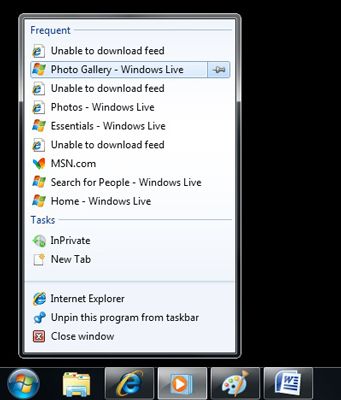Comment utiliser les listes de saut dans Windows 7
L'un des grands changements dans Windows 7 est la refonte de la barre des tâches avec ses listes de raccourcis. Vous pouvez utiliser les listes de raccourcis comme des raccourcis vers les fichiers que vous utilisez le plus souvent avec une application. Par exemple, les listes de raccourcis Internet Explorer affiche fréquemment les sites visités et le Media Player montre les chansons que vous écoutez le plus. Vous pouvez même personnaliser les fichiers qui apparaissent dans une liste de raccourcis.
Si vous droit; cliquez sur une icône dans la barre des tâches ou du menu Démarrer et vous verrez un groupe de liens - la Jump List.
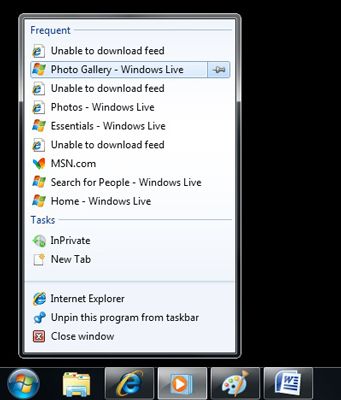
Bien que vous pouvez faire un clic droit sur une icône pour faire apparaître la liste de saut, vous pouvez également cliquer sur un bouton de la barre des tâches, puis faites glisser vers le haut. Cette technique de l'écran tactile rend la liste saut fondu.
Le contenu de la Jump List varient selon le programme qui est en cours d'exécution. Voici quelques bases de la Jump List.
Le Jump List est divisé en catégories. Le volet supérieur affiche les éléments épinglés qui restent toujours sur la liste. Le volet récente montre l'histoire de fichier ou de l'activité récente, et le volet inférieur comprend le nom du programme et le Unpin Ce Programme entrée dans la barre des tâches. Certaines listes de raccourcis comprennent également une ou plusieurs commandes d'accès rapide.
Vous pouvez l'utiliser pour consulter votre historique de fichiers récemment ouverts ou des fichiers fréquemment consultés. Par exemple, la Jump List Word, vous montre la même liste Documents récents qui apparaît à l'intérieur de Word. Le document (s) actuellement ouvert apparaît en haut de la liste.
Vous pouvez l'utiliser pour ouvrir une deuxième copie du même programme. Si vous voulez ouvrir une deuxième copie d'un programme, vous avez deux choix:
Vous pouvez l'utiliser pour ajouter ou supprimer des éléments de la liste de saut. Pour épingler un élément à la liste de saut, cliquez à droite d'un article et cliquez sur l'axe de bâton. Articles épinglés restent sur la liste quel que récemment, ils ont été ouverts.
A propos Auteur
 Créez des fenêtres 8 raccourcis de la barre des tâches pour vos programmes favoris
Créez des fenêtres 8 raccourcis de la barre des tâches pour vos programmes favoris Chaque fois que vous installez un nouveau programme sur votre ordinateur, le programme demande généralement beaucoup trop nombreuses questions obtus. Mais requinquer vos oreilles quand vous voyez cette question: “ Souhaitez-vous une icône de…
 Corvées main musique-lecture à windows media player
Corvées main musique-lecture à windows media player Microsoft espère que l'application Musique et son magasin en ligne sera un grand moneymaker- conséquence, Windows 8 essaie de vous caser en utilisant l'application Musique. Ouvrez un fichier de musique de la bibliothèque de musique de votre…
 Comment faire pour démarrer un programme ou une application dans Windows 8
Comment faire pour démarrer un programme ou une application dans Windows 8 Windows 8 banni le bouton Démarrer de sa place souvent cliqué sur inférieur gauche le coin du bureau. Microsoft préfère dire, cependant, qu'il a étendu le bouton Démarrer, le transformant en une rampe de lancement plein écran pour vos…
 Lecture de fichiers musique (MP3 et WMA) dans Windows 8
Lecture de fichiers musique (MP3 et WMA) dans Windows 8 Windows Media Player joue plusieurs types de fichiers de musique numérique, mais ils ont tous une chose en commun: Lorsque vous dites à Windows Media Player pour lire une chanson ou un album, Windows Media Player place immédiatement cet article…
 Comment faire des applications plus faciles à trouver dans Windows 10
Comment faire des applications plus faciles à trouver dans Windows 10 Il ya un moyen très facile de faire une application facile à trouver dans Windows 10. Lorsque vous installez un nouveau programme sur votre ordinateur allumé, le programme demande généralement beaucoup trop nombreuses questions obtus. Mais…
 Comment faire pour démarrer une application sous Windows 10
Comment faire pour démarrer une application sous Windows 10 Windows 10 revient sur le bouton Démarrer et le menu à leur place séculaire en bas à gauche le coin du bureau. Un clic du bouton Démarrer vous apporte le nouveau menu Démarrer, complète avec son nouveau groupe d'applications accroché à son…
 Comment utiliser les raccourcis du bureau sous Windows 10
Comment utiliser les raccourcis du bureau sous Windows 10 Comme vous travaillez sous Windows 10, vous vous trouvez en permanence déplacements entre le bureau et le menu Démarrer. Tu as besoin d'un raccourci. Quand tu seras fatigué de serpentant à travers les bois pour trouver un programme, un dossier,…
 Comment utiliser les listes de saut barre des tâches sous Windows 10
Comment utiliser les listes de saut barre des tâches sous Windows 10 La barre des tâches de Windows 10 ne vous limite pas à l'ouverture de programmes et de commutation entre les fenêtres. Vous pouvez passer à d'autres tâches, ainsi, de droit; cliquant les icônes de la barre des tâches. droit; cliquant sur…
 Comment ouvrir une application dans Windows Vista
Comment ouvrir une application dans Windows Vista Vous ne pouvez certainement pas faire grand-chose à moins que vous ouvrez un programme dans Windows Vista, mais comment vous faire exactement cela? En fait, vous pouvez choisir parmi plusieurs méthodes différentes pour lancer une application dans…
 Pour les aînés: comment créer un raccourci vers un fichier ou un dossier de l'ordinateur
Pour les aînés: comment créer un raccourci vers un fichier ou un dossier de l'ordinateur Raccourcis du bureau sont des icônes qui se trouvent sur le bureau de votre ordinateur et fournissent un raccourci pour l'ouverture d'un programme ou un fichier logiciel. Ces petites icônes pratiques vous donnent un accès rapide aux éléments…
 Pour les aînés: comment ouvrir un programme d'ordinateur
Pour les aînés: comment ouvrir un programme d'ordinateur Maintenant que vous avez un ordinateur, vous voudrez probablement exécuter et de gérer des logiciels, des programmes qui gèrent vos finances à un grand jeu de bingo animé. En utilisant les meilleures méthodes pour accéder et exécuter des…
 Pour les aînés: comprendre les fenêtres de votre ordinateur portable 7 bureau
Pour les aînés: comprendre les fenêtres de votre ordinateur portable 7 bureau Le bureau Windows 7 apparaît lorsque vous vous connectez à votre ordinateur portable. Sur le bureau, vous trouverez le menu Démarrer de Windows, la barre des tâches, et les raccourcis vers les programmes et fichiers favoris. Vous pouvez utiliser…
 Pour les aînés: créer des fenêtres 8.1 raccourcis sur un ordinateur portable
Pour les aînés: créer des fenêtres 8.1 raccourcis sur un ordinateur portable Les raccourcis sont petites icônes pratiques que vous pouvez mettre sur votre ordinateur Windows 8.1 Desktop pour accéder rapidement aux éléments que vous utilisez sur une base fréquente. Cela vous permet d'ouvrir le programme directement à…
 Pour les aînés: articles de broches à la barre des tâches de bureau
Pour les aînés: articles de broches à la barre des tâches de bureau Si vous utilisez certains programmes souvent, vous voudrez peut-être les épingler à la zone de liste des sauts dans Windows 8.1, qui est à l'extrémité gauche de la barre des tâches, pour un accès facile. Cela vous permettra d'accéder à ces…